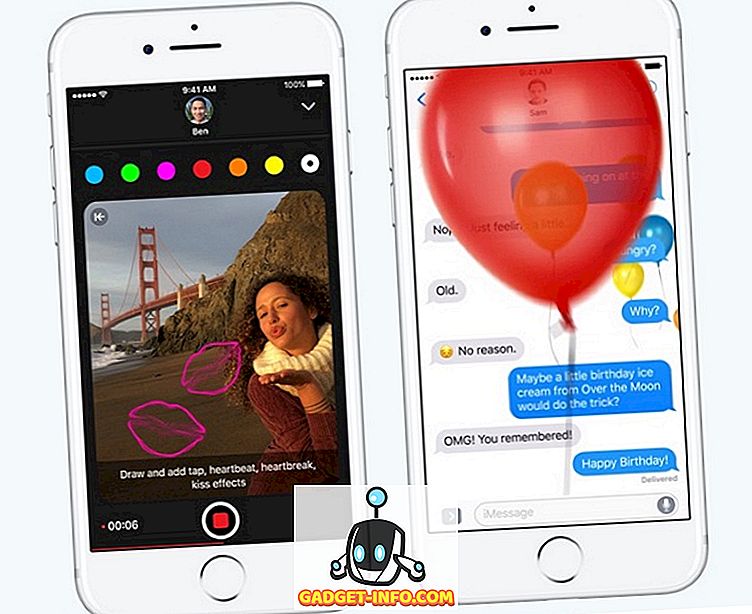Heutige Flaggschiff-Smartphones sind mit Kameras ausgestattet, die selbst den DSLRs Konkurrenz machen. Eine der faszinierendsten Funktionen einer Flaggschiff-Smartphone-Kamera ist die Möglichkeit, Zeitlupenvideos aufzunehmen. Nicht nur die Zeitlupenvideos sehen cool aus, sie bieten auch zusätzliche Kreativität. Zeitlupeneffekte können dazu führen, dass ein langweiliges Video richtig Spaß macht und ein völlig anderes Seherlebnis bietet. Wenn Sie also kein Flaggschiff-Android-Gerät besitzen und trotzdem Zeitlupenvideos genießen und erstellen möchten, finden Sie hier einige der besten Zeitlupenvideos für Android, die Ihnen dabei helfen können.
Beste Zeitlupenkamera und Video-Apps für Android
1. Zeitlupen-Video-FX
Slow Motion Video FX ist die beste Kamera- und Video-App für Android . Mit der App können Sie nicht nur Videos in Zeitlupe aufnehmen, sondern auch Ihre bereits vorhandenen Videos in Zeitlupenvideos konvertieren. Die App ist ziemlich einfach zu bedienen. Wenn Sie die App starten und auf die Schaltfläche „Zeitlupe starten“ tippen, werden Sie gefragt, ob Sie ein Zeitlupenvideo aufnehmen oder ein bereits vorhandenes konvertieren möchten.

Je nach Ihrer Wahl öffnet die App entweder die Kamera-App zum Aufnehmen Ihres Videos oder Sie können in Ihrer Videobibliothek suchen. Nachdem Sie Ihr Video aufgenommen oder ausgewählt haben, können Sie die Geschwindigkeit zwischen 0 und 1 einstellen . Je näher der Wert an Null ist, desto langsamer wird das Video.

Wenn Sie einen Wert über 1 wählen, erstellt die App kein Hyperlapse-Video, anstatt ein Zeitlupenvideo zu erstellen . Das Beste an der Verwendung dieser App ist, dass die Zeitlupenvideos wirklich natürlich aussehen und keine Frames oder Stottern aufweisen. Wenn Sie nach einer App zum Erstellen von Zeitlupenvideos auf Ihrem Android-Gerät suchen, ist dies die App, die dies tut. Die App kann kostenlos mit Anzeigen verwendet werden. Es gibt jedoch eine In-App-Kaufoption, mit der die Anzeigen entfernt werden.
Download: (Kostenlos bei In-App-Käufen)
2. Video Slow Reverse Player
Video Slow Reverse Player ist eine weitere Videobearbeitungs-App, die sich nur auf das Erstellen von Zeitlupen- und Zeitraffer-Videos konzentriert. Wie die Slow-Motion-Video-FX-App ist auch diese sehr einfach zu bedienen. Sie müssen nur die App starten und dann das Video auswählen, das Sie konvertieren möchten. Wenn Sie nun den Slow-Mo-Effekt anwenden möchten, tippen Sie einfach auf das Minuszeichen / die Schaltfläche. Ein einzelner Tap führt zu einer Reduzierung der Geschwindigkeit um 0, 25X .

Umgekehrt können Sie auf das Pluszeichen tippen, um die Geschwindigkeit des Videos zu erhöhen. Eine einzigartige Funktion dieser App ist, dass Sie ein Video rückwärts abspielen können . Die Möglichkeit, Videos mit Zeitlupeneffekten rückgängig zu machen, sorgt für ein unterhaltsames Videobearbeitungserlebnis. Die App kann kostenlos mit In-App-Käufen verwendet werden, um die Anzeigen zu entfernen.
Download: (Kostenlos bei In-App-Käufen)
3. Zeitlupen-Frame-Video-Player
Slow Motion Frame Video Player ist ein einfaches Video-Player-Programm, mit dem Sie Ihre Videos in Zeitlupe abspielen können. Genau wie die Video Slow Reverse Player-App verfügt sie über eine Plus- und eine Minus-Taste (Minus), mit der Sie die Wiedergabegeschwindigkeit des Videos erhöhen bzw. verringern können. Allerdings gibt es hier keine Möglichkeit zur Wiedergabe von Videos. Außerdem ist es eine reine Videowiedergabe-App, bei der Sie keine Zeitlupeneffekte anwenden können. Sie können nur ein Video in Zeitlupe ansehen. Es ist eine sehr einfache App für jemanden, der Inhalte in Zeitlupe sehen möchte.

Download: ( Kostenlos bei In-App-Käufen)
4. Videoshop - Video Editor
Videoshop - Video Editor ist eine der besten Apps zur Videobearbeitung auf Android. Sie können Videos zuschneiden, Musik hinzufügen, Farben anpassen, animierte Titel erstellen, Sprachausschnitte aufnehmen und vieles mehr. Eine Funktion der App, auf die wir uns in diesem Artikel konzentrieren werden, ist die Möglichkeit, Zeitlupeneffekte auf jedes Video anzuwenden. Das Beste an der Verwendung von Videoshop ist, dass Sie einen Teil eines Clips auswählen können, an dem Sie den Zeitlupeneffekt anwenden möchten .

Um Zeitlupeneffekte mit Videoshop anzuwenden, tippen Sie auf die Schaltfläche „Geschwindigkeit“ . Wählen Sie hier den Teil des Videos aus, auf den Sie den Zeitlupeneffekt anwenden möchten, und passen Sie die Geschwindigkeit mit dem Schieberegler oben an. Wenn Sie mit Ihrer Auswahl zufrieden sind , tippen Sie in der rechten oberen Ecke auf die Schaltfläche "Fertig" . Je nach Länge Ihres Videos kann es einige Sekunden bis einige Minuten dauern, bis der Effekt verarbeitet wird. Sobald die Verarbeitung abgeschlossen ist, können Sie das Video wiedergeben und den Zeitlupeneffekt genießen. Die App kann kostenlos heruntergeladen und mit In-App-Käufen verwendet werden, um Anzeigen zu entfernen und zusätzliche Funktionen freizuschalten.
Download: ( Kostenlos bei In-App-Käufen)
5. Hudl-Technik
Hudle Technique ist eine App, die sich auf Sportler und Sportfans konzentriert. Mit der App können Sie Videos in Zeitlupe ansehen, um die Fähigkeiten oder Fehler eines Sportlers zu analysieren . Sie können die App auch verwenden, um das Video entweder durch Zeichnen oder Schreiben zu kommentieren. Die App ist gut für jemanden, der wirklich an Sport interessiert ist und Sportvideos weitergibt. Wenn Sie in die Beschreibung passen, können Sie mit der Hudl Technique App Videos mit Zeitlupeneffekten und Erklärungen der verwendeten Tricks oder Fehler Ihrer Lieblingssportler freigeben.

Download: (Kostenlos bei In-App-Käufen)
Erstellen Sie Zeitlupenvideos mit diesen Zeitlupenvideo-Apps für Android
Die in diesem Artikel erwähnten Apps helfen Ihnen, Zeitlupenvideos auf Ihrem Android-Gerät zu erstellen und zu genießen. Wenn Sie nach einer Zeitlupenvideo-App für Android suchen, um ein Zeitlupenvideo aufzunehmen oder ein vorhandenes Video in ein Zeitlupenvideo umzuwandeln, sind diese fünf Apps die beste Wahl. Wenn Sie bereits eine App verwenden, die nicht in der Liste enthalten ist, stellen Sie sicher, dass Sie sie mit uns teilen, indem Sie sie unten in den Kommentaren ablegen.